பல சந்தர்ப்பங்களில், இது முக்கியமானது மைக்ரோசாஃப்ட் எக்செல் விரிதாள்களிலிருந்து மெட்டாடேட்டாவை அகற்றவும் உங்கள் முழுப்பெயர், முதலெழுத்துக்கள், நிறுவனத்தின் பெயர், கலத்தில் மறைக்கப்பட்ட தரவு மற்றும் பலவற்றை உள்ளடக்கிய அடையாளத் தகவலை உள்ளடக்கியதே இதற்குக் காரணம். உங்கள் எக்செல் விரிதாளைப் பொது மக்களுடனோ அல்லது பணியிடத்தில் உள்ளவர்களுடனோ பகிரும் வகையாக நீங்கள் இருந்தால் இது மிகவும் முக்கியமானது. பொதுவாக மெட்டாடேட்டா பகுதியில் சேமிக்கப்படும் குறிப்பிட்ட தகவலுக்கான அணுகலை அவர்கள் பெறுவதை நீங்கள் விரும்பாமல் இருக்கலாம்.

எக்செல் இல் மெட்டாடேட்டா என்றால் என்ன?
மைக்ரோசாஃப்ட் எக்செல் இல் உள்ள மெட்டாடேட்டா மற்ற இடங்களில் உள்ள மெட்டாடேட்டாவுடன் ஒப்பிடும்போது வேறுபட்டதல்ல. இது ஒரு கோப்பை அடையாளம் காணும் அல்லது விவரிக்கும் விவரங்கள். மெட்டாடேட்டாவில் ஆசிரியரின் பெயர், தலைப்பு, முக்கிய வார்த்தைகள் மற்றும் ஆவணத்துடன் தொடர்புடைய தலைப்பு அல்லது உள்ளடக்கத்தை அடையாளம் காணும் பொருள் போன்ற விவரங்கள் உள்ளன.
எக்செல் விரிதாளில் இருந்து மெட்டாடேட்டாவை எவ்வாறு அகற்றுவது
உங்கள் எக்செல் விரிதாளில் இருந்து மெட்டாடேட்டா மற்றும் பிற மறைக்கப்பட்ட தகவல்களை அகற்ற, இங்கே கொடுக்கப்பட்டுள்ள படிகளைப் பின்பற்றவும்:
- மைக்ரோசாஃப்ட் எக்செல் > கோப்பு தாவலைத் திறக்கவும்
- தகவல் பகுதிக்குச் செல்லவும்
- ஆவணத்தை ஆய்வு செய் என்பதைத் தேர்ந்தெடுக்கவும்
- அகற்ற மெட்டாடேட்டாவைத் தேர்ந்தெடுக்கவும்
- Excel இலிருந்து அனைத்து அல்லது தேர்ந்தெடுக்கப்பட்ட மெட்டாடேட்டாவையும் அகற்றவும்.
நீங்கள் செய்ய விரும்பும் முதல் விஷயம் மைக்ரோசாஃப்ட் எக்செல் இல் ஒரு விரிதாளைத் திறக்க வேண்டும்.
ஆச்சரியக்குறி ஜன்னல்கள் 10 உடன் மஞ்சள் முக்கோணம்
அங்கிருந்து, மேல் இடதுபுறத்தில் அமைந்துள்ள கோப்பு தாவலைக் கிளிக் செய்யவும்.
இயக்கி அணுக முடியாது அளவுரு தவறானது
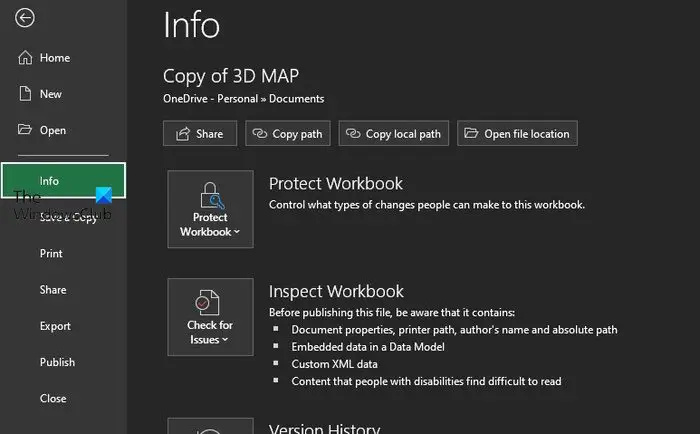
அடுத்து, இடது பேனலில் இருந்து தகவலைத் தேர்ந்தெடுக்கவும்.
நீங்கள் இப்போது சில கூடுதல் விருப்பங்களைப் பார்க்க வேண்டும்.
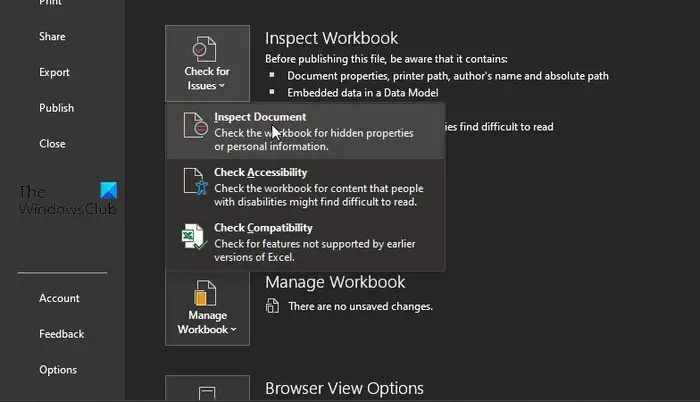
தகவல் பகுதி தேர்ந்தெடுக்கப்பட்டதும், சிக்கல்களுக்கான சோதனை என்பதைக் கிளிக் செய்வதன் மூலம் நேரத்தை வீணடிக்க வேண்டாம்.
மைக்ரோசாஃப்ட் சொல் குறிப்புகள் மற்றும் தந்திரங்கள் 2010
ஒரு கீழ்தோன்றும் மெனு உடனடியாக தோன்றும்.
அந்த மெனுவிலிருந்து, ஆவணத்தை ஆய்வு செய் என்பதைத் தேர்ந்தெடுக்கவும்.
நீங்கள் எல்லாவற்றையும் சரியாகச் செய்திருந்தால், அகற்றுவதற்குத் தயாராக இருக்கும் மெட்டாடேட்டாவின் பட்டியலைப் பார்க்க வேண்டும். ஆனால் அவற்றை அகற்றுவதற்கு முன், அவர்கள் முதலில் தேர்ந்தெடுக்கப்பட வேண்டும்.
எல்லா வகையான மெட்டாடேட்டாவையும் சேர்க்க விரும்பினால், ஒவ்வொரு பெட்டியையும் சரிபார்க்கவும்.
அதன் பிறகு, சரிபார்க்கவும் என்பதைக் கிளிக் செய்யவும்.
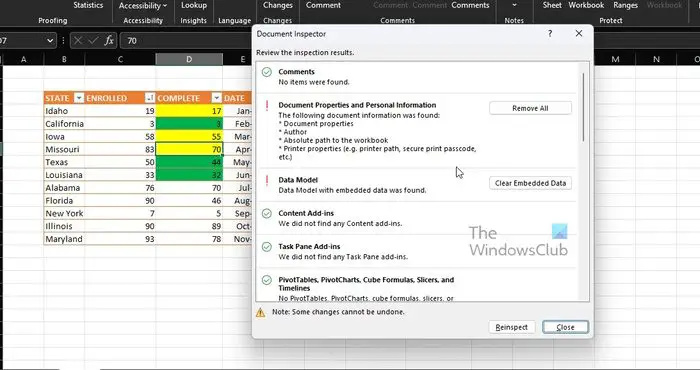
இறுதியாக, ஆவண ஆய்வு உரையாடல் பெட்டி வழியாக ஆய்வு முடிவுகளை நீங்கள் மதிப்பாய்வு செய்ய வேண்டும்.
உங்கள் எக்செல் ஆவணத்திலிருந்து அவற்றை நீக்க, ஒவ்வொரு மெட்டாடேட்டா வகைக்கு அருகிலும் உள்ள அனைத்தையும் அகற்று என்ற பொத்தானைக் கிளிக் செய்யவும், அவ்வளவுதான்.
பின்னணி சாதனங்களில் ஹெட்ஃபோன்கள் காண்பிக்கப்படாது
படி : விண்டோஸில் PDF மெட்டாடேட்டாவைப் பிரித்தெடுத்து சேமிப்பது எப்படி
Mac இல் எக்செல் இலிருந்து மெட்டாடேட்டாவை எவ்வாறு அகற்றுவது?
முதலில், நீங்கள் மெட்டாடேட்டாவை அகற்ற விரும்பும் கோப்பைத் திறக்க வேண்டும். அங்கிருந்து, கருவிகள் மெனுவைக் கிளிக் செய்து, பாதுகாக்கப்பட்ட ஆவணத்தைத் தேர்ந்தெடுக்கவும். அதன் பிறகு, சேமிப்பில் இந்தக் கோப்பிலிருந்து தனிப்பட்ட தகவலை அகற்று என்பதற்கு அடுத்துள்ள பெட்டியைக் கிளிக் செய்யவும். உங்கள் ஆவணத்தில் பணியை முடிக்கவும், முடிந்ததும் சேமி என்பதை அழுத்தவும்.
பணிப்புத்தகத்திலிருந்து மெட்டாடேட்டாவை அகற்ற முடியுமா?
வலது கிளிக் செய்து சூழல் மெனு வழியாக பண்புகள் விருப்பத்தைத் தேர்ந்தெடுக்கவும். அங்கிருந்து, நீங்கள் விவரங்கள் தாவலுக்கு மாற வேண்டும், மேலும் உரையாடல் சாளரத்தின் கீழே அமைந்துள்ள 'பண்புகள் மற்றும் தனிப்பட்ட தகவலை அகற்று' என்பதைக் கிளிக் செய்யவும். பணியை முடிக்க, 'இந்தக் கோப்பிலிருந்து பின்வரும் பண்புகளை அகற்று' என்பதைக் கிளிக் செய்யவும்.















